WF4.0工作流设计器, 如何与lightswitch 集成?(参考)
(OK) 适用于WF4.0的流程设计器 (Wxd.WF,BPM.Foundation,Wxwinter.WF 升级用)
http://www.cnblogs.com/foundation/archive/2010/02/05/1664402.html
(OK) VisualWorkflowTracking aka WorkflowSimulator
http://blogs.msdn.com/b/kushals/archive/2009/12/22/visualworkflowtracking-aka-workflowsimulator.aspx
----------------------------------------------------------------------------
http://***/zh-CN/Info/catalog/14027.html
代码:http://files.cnblogs.com/zengxinle/WorkflowDesigner_4Code.zip
在WF3.0里面,就能将工作流设计器宿主到你自己的应用程序中,但是除了做一些基本的操作,做一些复杂的操作将非常的难。
在WF4.0中应用移植性变得更好,只需200行代码就能创建一个功能完全也非常有用的工作流设计器。
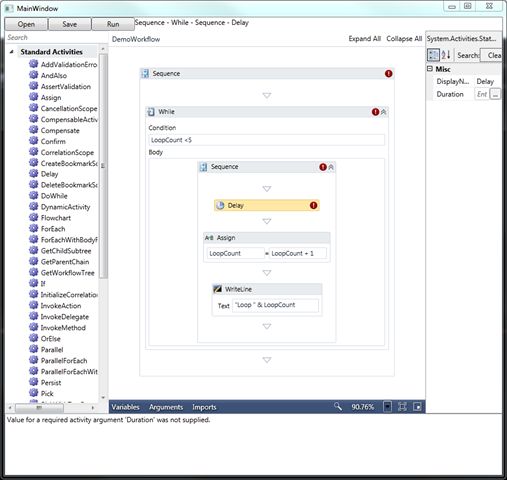
WorkflowDesigner
WorkflowDesigner是工作流设计器运行的主类。它通过View属性给出了实际的设计界面。通过PropertyInspectorView属性给出了相关属性。如果宿主在WPF中,这两个属性准备给WPF UIElement使用,很容易将他们添加到表单上。加载和保存一个工作流也非常容易,需要Load() 和 Save()函数,它们需要使用一个XAML文件做参数。部分代码如下:
 代码
代码
_workflowDesigner.Load(_fileName);
var view = _workflowDesigner.View;
Grid.SetColumn(view, 1 );
Grid.SetRow(view, 1 );
LayoutGrid.Children.Add(view);
var propInspector = _workflowDesigner.PropertyInspectorView;
Grid.SetColumn(propInspector, 2 );
Grid.SetRow(propInspector, 1 );
LayoutGrid.Children.Add(propInspector);
DesignerMetadata:
另外一件需要做的事情是注册流程活动设计的metadata;它只是一个简单的调用,但是如果舍弃它,就意味着所有活动都只是一个收起的小图像,也不可能扩展。
将Activity显示在工具栏上
左边的工具栏使用另外一个标准的WPF控件:ToolboxControl。它也非常容易添加到WPF的表单上面。将Activity的类型添加ToolboxItemWrapper。这样,不需要做其它工作,就能将Activity直接拖放到设计界面上。在下面的代码只是通过扫描几个程序集得到所有Activity类型,如果它是有效的Activity,我们就将它添加到工具栏上。
 代码
代码
var toolbox = new ToolboxControl();
var cat = new ToolboxCategory( " Standard Activities " );
var assemblies = new List < Assembly > ();
assemblies.Add( typeof (Send).Assembly);
assemblies.Add( typeof (Delay).Assembly);
assemblies.Add( typeof (ReceiveAndSendReplyFactory).Assembly);
var query = from asm in assemblies
from type in asm.GetTypes()
where type.IsPublic &&
! type.IsNested &&
! type.IsAbstract &&
! type.ContainsGenericParameters &&
( typeof (Activity).IsAssignableFrom(type) ||
typeof (IActivityTemplateFactory).IsAssignableFrom(type))
orderby type.Name
select new ToolboxItemWrapper(type);
query.ToList().ForEach(ti => cat.Add(ti));
toolbox.Categories.Add(cat);
Grid.SetColumn(toolbox, 0 );
Grid.SetRow(toolbox, 1 );
LayoutGrid.Children.Add(toolbox);
当前的selection
在表单的顶部,我显示当前选择的activity和它的父Activity。WorkflowDesigner有一个项目集合,里面有一组有用的对象。其中有一个就是Selection 对象,我们可以周期性地检查此Selection,使用Subscribe()函数和在一个handler中传递,当selection改变的时候就会触发,这样可能更容易实现。
Handler一样也不复杂:
 代码
代码
private void SelectionChanged(Selection selection)
{
var modelItem = selection.PrimarySelection;
var sb = new StringBuilder();
while (modelItem != null)
{
var displayName = modelItem.Properties["DisplayName"];
if (displayName != null)
{
if (sb.Length > 0)
sb.Insert(0, " - ");
sb.Insert(0, displayName.ComputedValue);
}
modelItem = modelItem.Parent;
}
CurrentActivityName.Text = sb.ToString();
}
验证workflow
让用户知道设计的工作流是否有效是非常完美的事情。这也非常简单,在WorkflowDesigner services中添加一个IValidationErrorService。在这个例子中,我在表单上添加一个listbox。让IValidationErrorService将每项错误添加到ListBox项中。不需要去调用任何函数,一旦工作流有改变,IValidationErrorService会被自动的调用。
_workflowDesigner.Context.Services.Publish < IValidationErrorService > (validationErrorService);
IValidationErrorService由一个简单的函数组成。将错误写在一个参数列表中。
 代码
代码
{
private IList _errorList;
public ValidationErrorService(IList errorList)
{
_errorList = errorList;
}
public void ShowValidationErrors(IList < ValidationErrorInfo > errors)
{
_errorList.Clear();
foreach (var error in errors)
{
_errorList.Add(error.Message);
}
}
}
运行workflow:
为了运行工作流,我添加一些代码,使用WorkflowApplication来运行工作流。加载也非常容易,ActivityXamlServices.Load()需要传递一个文件来调用。它会返回一个DynamicActivity。
 代码
代码
var workflow = ActivityXamlServices.Load(_fileName);
var wa = new WorkflowApplication(workflow);
wa.Extensions.Add(writer);
wa.Completed = WorkflowCompleted;
wa.OnUnhandledException = WorkflowUnhandledException;
wa.Run();
